Google AMP設定を行う
Google AMPを有効にすることで、Googleの推奨している「AMP(Accelerated Mobile Pages)」に対応したサイトとしての構築が可能となり、スマホなどモバイル端末での閲覧時に表示速度を通常よりも向上させたり、検索結果で優位な効果があると言われています。
本機能は、ベータ版としての提供となります。
※Google AMP設定後に、サイトデータの設定内容が正常に反映されない場合は、設定を外すことをお試しください。
※ブログ関連のページが正常に表示されないケースもあるようです。
Google AMPを有効にすることで、サイト内の各種ページが「index--amp.html」といった「amp」という名称のページが生成されます。
例
index.html → index--amp.html
about.html → about--amp.htmlこれらのページはスマホでの検索結果でアクセスした場合の表示ページです。
なお、上記の「about--amp.html」といったページでは「ウィジェット」が表示されません。
そのため、ウィジェットには重要なリンクや情報は配置せず、補足的なコンテンツを配置されることを推奨いたします。
GoogleAMPを有効にする
サイトエディタ画面左上の〈メニュー〉から〈環境設定〉を選びます。

〈このサイト〉のタブを選び、Google AMP設定の〈AMP向けのページを出力する〉にチェックを入れ〈OK〉をクリックします。
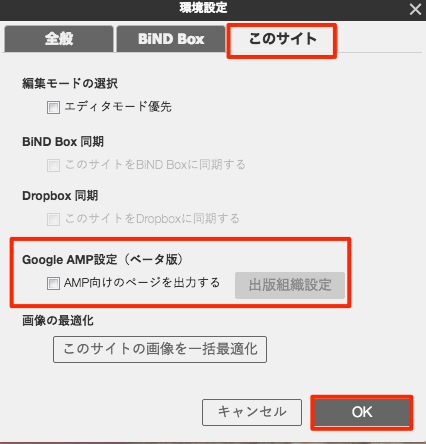
Google AMP設定の手順は以上です。
出版組織設定を行う
スマホでGoogle検索を行なった場合、結果結果にはサイトの名称や説明文以外に、サイトの作成者名など、サイトに関わる情報(※リッチスニペットと呼ばれます。)が表示されるケースがあります。
「出版組織設定」では、リッチスニペットの情報から、サイトの作成者名やロゴ画像を任意で設定することが可能です。
Googleの検索結果への反映の仕組みについては、全ては公開されておらず、リッチスニペットは必ずしも表示されないケースもあるようです。予めご了承ください。
環境設定内の〈出版組織設定〉をクリックします。
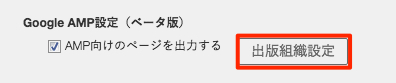
著者の「タイプ」と「名称」、発行者の「名称」と「ロゴ」を設定し、〈OK〉をクリックし設定は完了です。
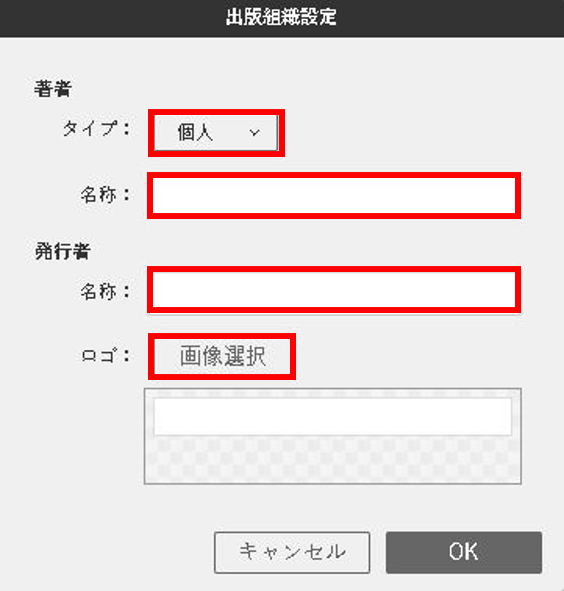
Google AMPを有効後の変更点
Google AMP設定を有効にすると、以下の点が変更となります。
サイトに組み込んだウィジェットが表示されません。
ウィジェットをサイトに設定している場合、それらのウィジェットはGoogle AMP設定対応のサイトではPC、スマホ共に表示されません。
AMPモードでのプレビューが可能です。
サイトエディタ右上の〈プレビュー〉の右隣のボタンより〈AMPモードでプレビュー〉が可能です。ブラウザの横幅に関わらず、スマホでの表示となります。
